A fotografia digital é uma benção e uma maldição. OK, é mais uma bênção do que maldição. Livres do custo de comprar e desenvolver filmes, os fotógrafos digitais podem tirar várias fotos da mesma cena na tentativa de capturar a foto perfeita. A menos que você gerencie sua biblioteca de fotos e traga as fotos extras de cada sessão de fotos, sua biblioteca rapidamente se torna difícil de navegar e seu disco rígido fica confuso. O PhotoSweeper for Mac identifica fotos duplicadas e similares e permite que você despeje aquelas que não são necessárias na lixeira. O aplicativo custa US $ 9, 99 na Mac App Store.
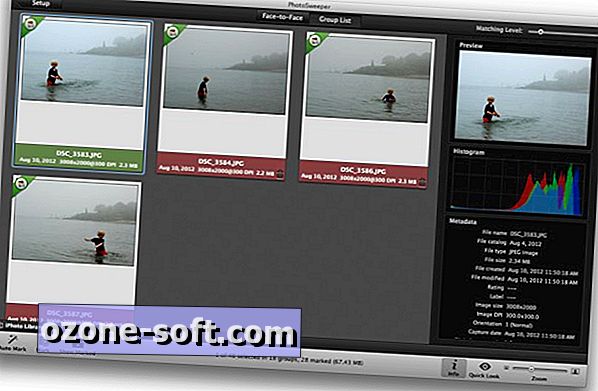
O PhotoSweeper funciona com o iPhoto, o Aperture e o Adobe Lightroom. Você também pode arrastar e soltar fotos ou pastas de sua área de trabalho. O aplicativo possui um grande navegador para suas fotos, mas ele fará o trabalho de comparação em si. Para adicionar fotos ao PhotoSweeper, use o botão Navegador de mídia ou Adicionar fotos no canto inferior esquerdo. Escolha uma pasta ou grupo de fotos e arraste-o para o navegador do PhotoSweeper. À direita deste grande espaço do navegador está o painel para visualizar as configurações do seu método de comparação ou informações da imagem. Nas configurações, você pode optar por pesquisar apenas duplicatas ou um punhado de métodos para erradicar fotos desnecessariamente semelhantes. Na parte inferior do painel direito, há um controle deslizante para ajustar o nível de correspondência. Defina mais para a correspondência exata se você sentir que o PhotoSweeper está sendo muito exigente.
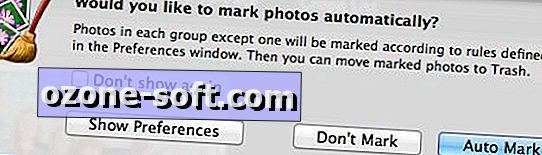
Quando você tem suas fotos no navegador e suas configurações apenas assim, clique no botão Comparar na parte inferior do aplicativo, e PhotoSweeper vai começar a comparar sua seleção. Quando terminar, uma janela pop-up aparecerá, perguntando se você deseja que o aplicativo marque suas fotos. Diga sim clicando no botão Auto Mark. Em seguida, você verá suas fotos organizadas por grupos, onde todas, exceto uma das fotos de cada grupo, serão marcadas para exclusão. Clique duas vezes em cada foto nesta visualização para alternar entre marcada e desmarcada. Usando os dois botões na parte superior - Group List e Face-to-Face - você pode visualizar suas fotos por grupo ou ver duas lado a lado para uma inspeção mais próxima.
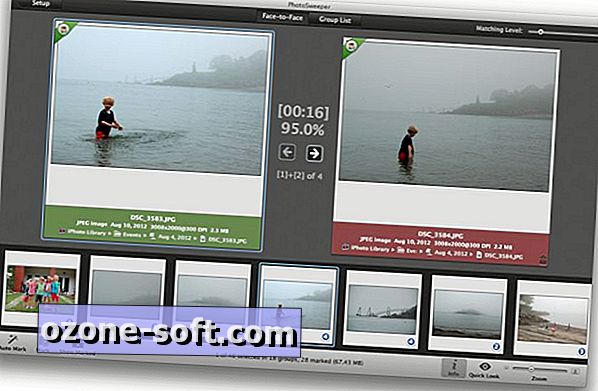
Quando estiver satisfeito com os resultados, clique no botão Mostrar Marcado no canto inferior esquerdo. Com todas as suas fotos marcadas no navegador, você pode usar os botões no canto inferior esquerdo para movê-los para a lixeira, movê-los e renomeá-los ou copiá-los e renomeá-los. As fotos no disco rígido são enviadas para a lixeira do sistema e as fotos no iPhoto ou Aperture são movidas para a lixeira do aplicativo. Para o Adobe Lightroom, as fotos na lixeira são colocadas em uma coleção chamada "Lixeira (PhotoSweeper)" e são marcadas como Rejeitadas.













Deixe O Seu Comentário